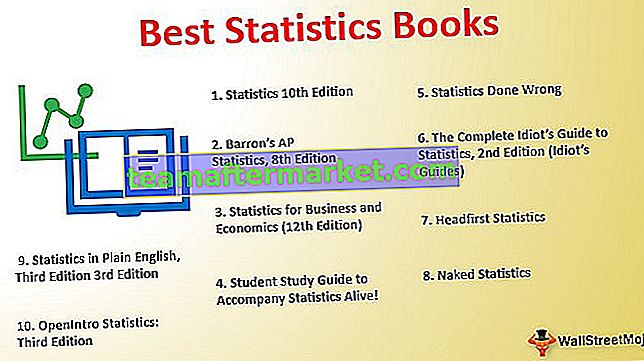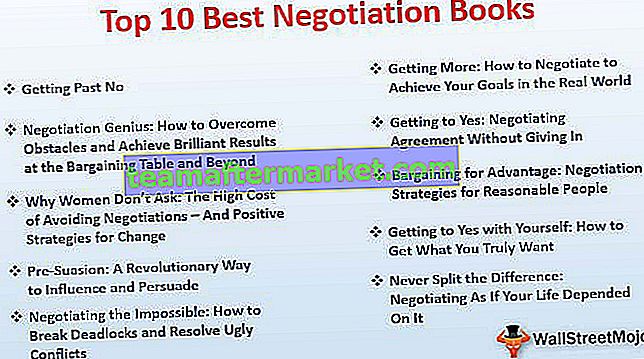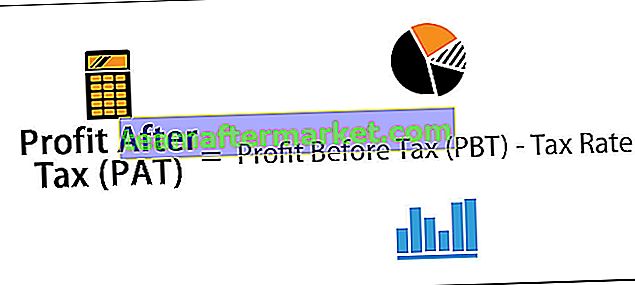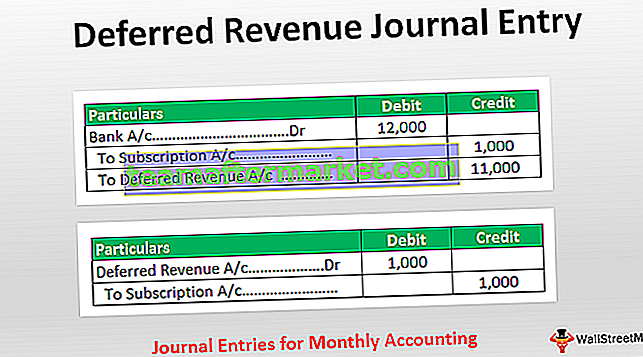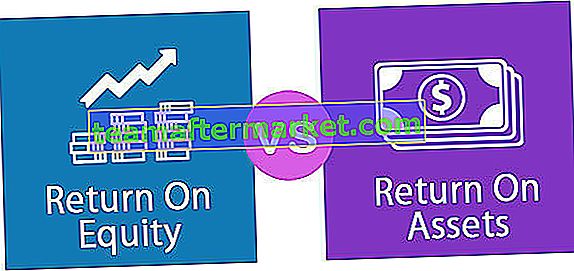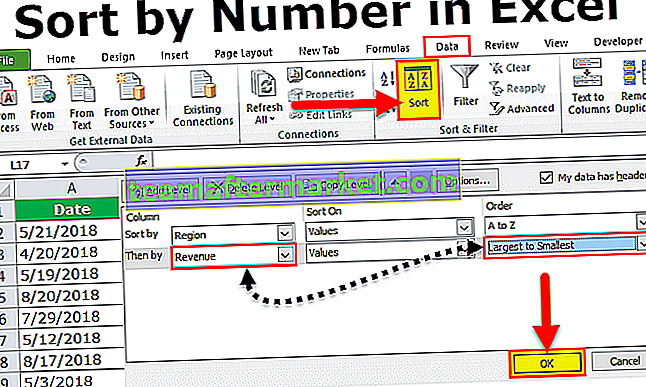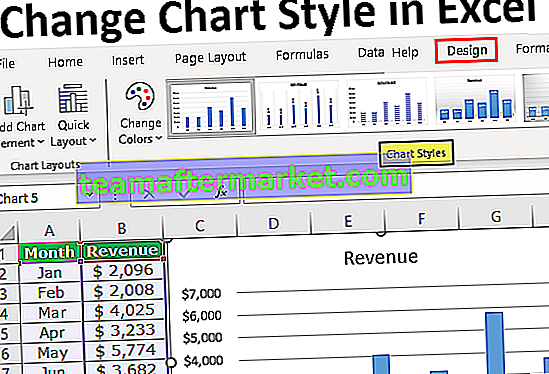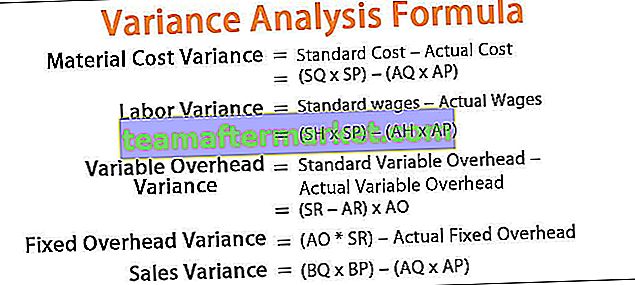Was ist F-Test in Excel?
Der F-Test in Excel ist ein Test, mit dem entschieden wird, ob zwei Populationen mit normaler Verteilung ähnliche Varianzen oder Standardabweichungen aufweisen. Dies ist ein wesentlicher Bestandteil der Varianzanalyse (ANOVA). Mit dem F-Test wird die Hypothese der Fairness zweier Varianzen überprüft. Sie erhalten das Ergebnis einer unabhängigen Variablen. Die im F-Test verwendeten Probendaten sind also nicht abhängig. Es kann problemlos mehrere Modelle gleichzeitig in einer Vielzahl von Einstellungen bewerten.
Wie aktiviere ich den F-Test in Excel?
- Schritt 1 - Sie müssen die Analysis ToolPak-Add-Ins in Ihrem Arbeitsblatt aktivieren, um den F-Test verwenden zu können. Klicken Sie in Excel ganz links auf eine Datei, gehen Sie am Ende zu Optionen und klicken Sie auf.

- Schritt 2 - Wenn Sie auf Optionen geklickt haben, wählen Sie auf der linken Seite Add-Ins aus. In der Ansicht und im Verwaltungsfeld wird Excel-Add-Ins ausgewählt, und klicken Sie auf Los.

- Schritt 3 - Klicken Sie im Dialogfeld Add-Ins auf Analysis Toolpak und dann auf OK.

- Dadurch werden die Datenanalyse-Tools auf der rechten Seite zur Registerkarte Daten in unserer Excel-Multifunktionsleiste hinzugefügt.

Wie mache ich einen F-Test in Excel? (Schritt für Schritt)
Sie können diese F-Test Excel-Vorlage hier herunterladen - F-Test Excel-VorlageSchritt 1 - Daten, die für die F-Test-Analyse verwendet werden sollen.

Führen Sie nach der Analyse-Toolpak-Arbeitsmappe die folgenden Schritte aus, um die Analyse des F-Tests zu üben:
Schritt 2 - Klicken Sie auf der Registerkarte Daten in der Excel-Multifunktionsleiste auf Datenanalyse.

Schritt 3 - Nachdem Sie auf Datenanalyse geklickt haben, wird ein Dialogfeld geöffnet. Klicken Sie auf den F-Test und klicken Sie auf OK, um die Funktion zu aktivieren.

Schritt 4 - Geben Sie die Variablenbereiche 1 und 2 ein
- Geben Sie die Variable 1 Range ein und wählen Sie den Bereich aus Ihren Daten aus.
- Geben Sie die Variable 1 Range ein und wählen Sie den Bereich aus Ihren Daten aus.

Schritt 5 - Wählen Sie den Ausgabebereich.

Schritt 6 - Klicken Sie auf OK, um die Analyse der Daten in der Zelle zu erhalten, in der Sie die Zelle ausgewählt haben:

Dinge, an die man sich erinnern sollte
- Der F-Test kann verwendet werden, wenn Sie die Vorlesung von zwei Professoren analysieren möchten, dh beide Professoren unterrichten dasselbe Fach, aber Sie möchten die Qualität bestimmen, oder wenn Sie zwei Proben von Flaschenkürbis unter zwei verschiedenen Versuchsbedingungen testen.
- Mit dem F-Test berechnen wir die Wahrscheinlichkeit, dass zwischen den Varianzen der beiden Datensätze kein kritischer Unterschied besteht.
- Eine wichtige Beobachtung des F-Testergebnisses besteht darin, zu überprüfen, ob zwei der Proben die unterschiedliche Varianz aufweisen oder nicht
- Manchmal tritt der Fehler bei der Berechnung des f-Tests auf. Ein Grund kann sein:
- Der Wert von Array 1 und Array 2 ist kleiner als die Zahl 2.
- Die Varianz von Array 1 und Array 2 ist gleich Null.
- Bei der Berechnung des F-Tests in Excel sind zwei Beispieldatentests erforderlich, die nicht für einzelne Daten verarbeitet werden können.
- Die Funktion ignoriert den Text, wenn die Beispieldaten Text enthalten.
- Das Ergebnis wird immer in Zahlen angegeben.